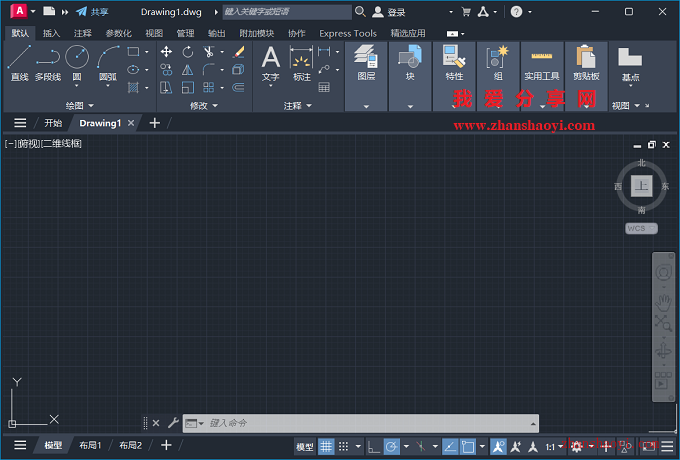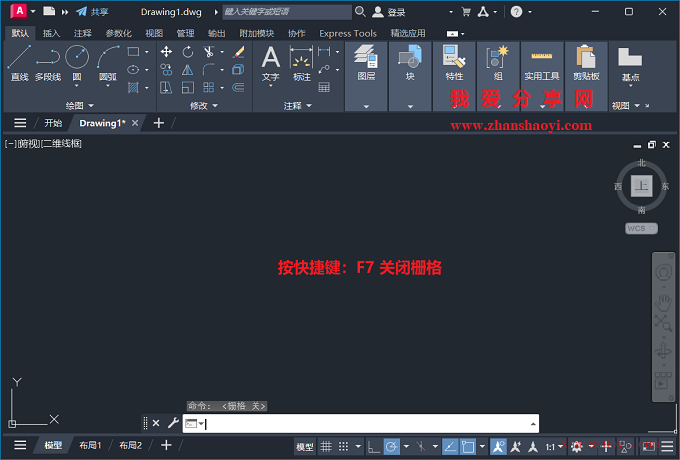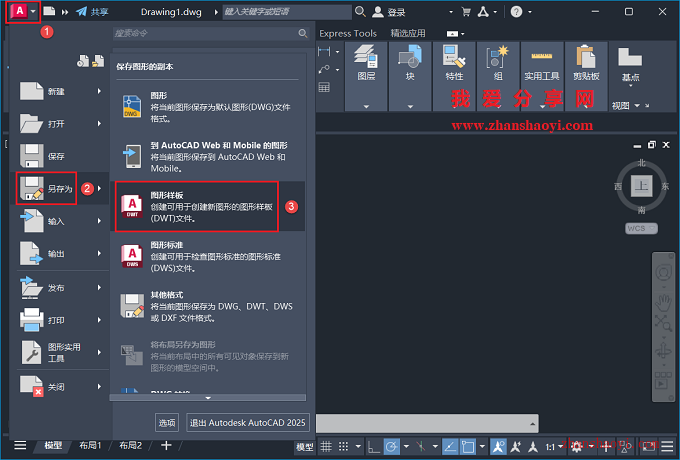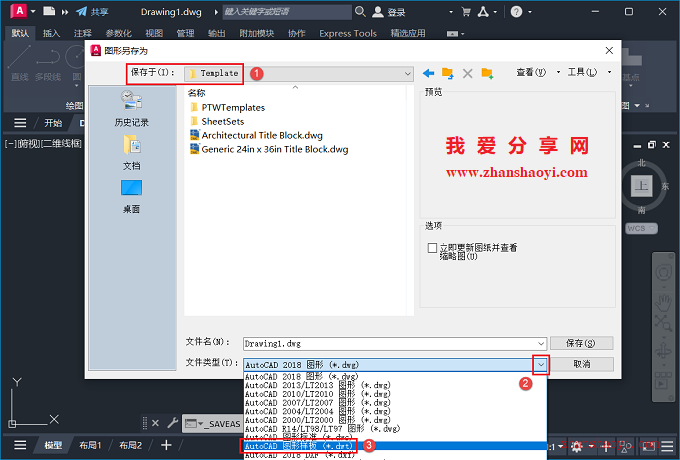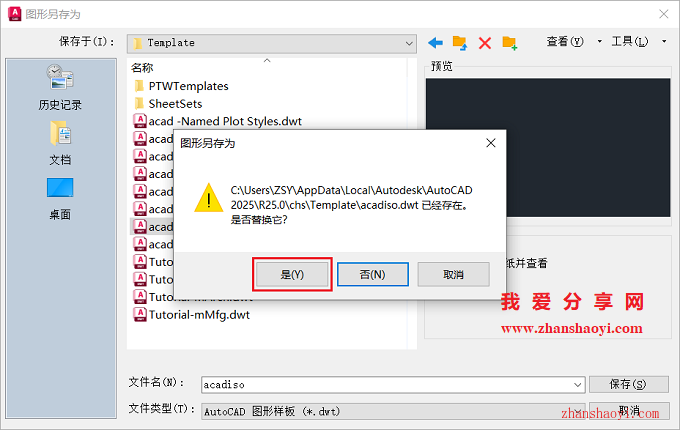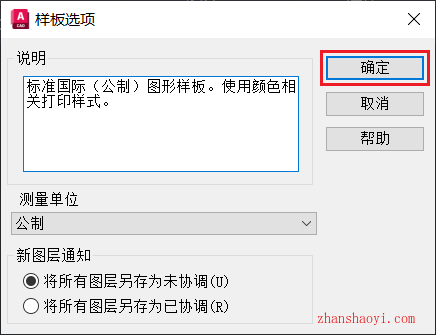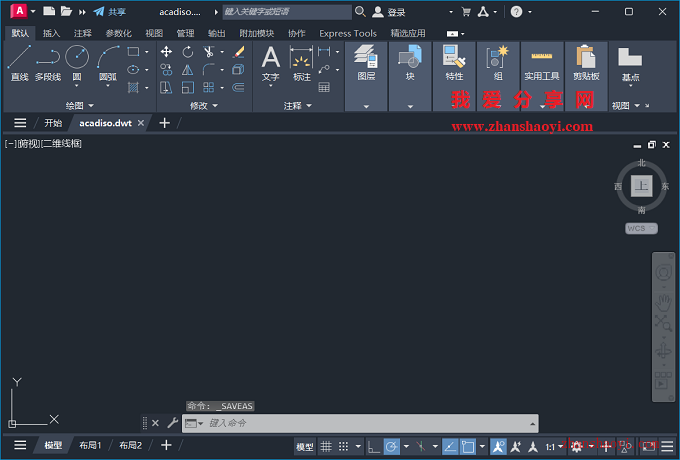AutoCAD软件一般默认是打开栅格的,初衷的目的是协助画图,但现在很少人会使用到栅格,而且打开栅格后,鼠标有时会有一顿一顿的感觉,很多网友不喜欢默认打开栅格,每次新建都要再关闭一次,非常繁琐,那怎么永久关闭栅格呢?
操作步骤:
1、先打开AutoCAD 2025中文版进入绘图界面,先按快捷键:F7关闭栅格;
2、点击左上角【CAD图标】→【另存为】→【图样模板】;
3、弹出“图形另存为”窗口,先将「保存于」路径设置为AutoCAD2025的图样模板保存目录Template文件夹,再将文件名更改为:acadiso,点击【保存】;
图样模板默认路径:C:\Users\用户名\AppData\Local\Autodesk\AutoCAD 2025\R25.0\chs\Template
4、点击【是】替换它;
5、点击【确定】;
6、重启AutoCAD2025中文版软件,我们可以发现新建不会再默认显示栅格了,这样栅格就被永久性的关闭了。
温馨提示:若需再次调用栅格,按快捷键:F7即可再次显示栅格。

软件智库
微信扫一扫加关注,我爱分享网官方微信公众号,专注分享软件安装和视频教程,让你一号在手,软件无忧!